
Tổng hợp 7 cách chụp màn hình laptop Dell siêu nét cực đơn giản
Bạn muốn chụp ảnh màn hình laptop nhưng loay hoay không biết làm sao? Theo dõi bài viết dưới đây Laptop 3 Miền sẽ mách bạn cách chụp màn hình laptop Dell siêu nét cực đơn giản!
Chụp màn hình máy tính mang đến sự tiện dụng cho người dùng
Thao tác chụp màn hình được tích hợp sẵn trên máy giúp người dùng dễ dàng thao thực hiện thao tác chụp ảnh màn hình để lưu lại dữ liệu hoặc các khoảnh khắc một cách nhanh chóng. Một số lợi ích của thao tác này mang lại như:
- Ghi lại thông tin quan trọng: Chụp màn hình giúp bạn ghi lại hình ảnh, văn bản, và các đối tượng khác trên màn hình. Điều này sẽ rất cần thiết trong trường hợp bạn cần lưu giữ bất kỳ thông tin nào không thể copy hoặc lưu trực tiếp.
- Chia sẻ thông tin nhanh chóng: Chụp màn hình là một cách chia sẻ nhanh chóng thông tin với người khác.
- Hỗ trợ kỹ thuật: Khi gặp phải các vấn đề kỹ thuật hoặc cần sự hỗ trợ từ người khác, chụp ảnh màn hình sẽ giúp bạn mô tả vấn đề một cách chi tiết hơn. Bạn có thể chụp màn hình, sau đó gửi cho đội hỗ trợ để họ dễ dàng phát hiện vấn đề và đưa ra giải pháp cho bạn.

- Tạo hướng dẫn và tài liệu: Chụp màn hình là một phương tiện hiệu quả để tạo hướng dẫn và tài liệu học tập. Bạn có thể chụp các bước cụ thể, giao diện người dùng và các thông tin liên quan để giúp người đọc dễ hiểu và thực hiện theo.
- Ghi lại khoảnh khắc trực tuyến: Khi bạn đang tham gia trò chơi, xem video hoặc thực hiện bất kỳ hoạt động trực tuyến nào khác, chụp màn hình laptop sẽ giúp bạn ghi lại những khoảnh khắc đặc biệt hoặc quan trọng.
- Tiết kiệm thời gian: Chụp màn hình nhanh chóng và tiết kiệm thời gian so với việc ghi chú chi tiết hoặc viết lại thông tin. Bạn có thể lưu và xem lại mỗi khi cần.
Chụp màn hình mang lại sự thuận tiện và linh hoạt cho người dùng trong việc giao tiếp, hỗ trợ làm việc nên được áp dụng rất nhiều hiện nay. Vì vậy cách chụp màn hình laptop Dell siêu nét cực đơn giản là một trong những kỹ năng mà bạn cần nắm.
Chia sẻ những cách chụp màn hình laptop Dell siêu nét
Chụp màn hình laptop Dell bằng phím tắt Print Screen
Sử dụng phím Print Screen có sẵn trên bàn phím là một trong những cách chụp màn hình laptop Dell siêu nét cực đơn giản được sử dụng cực kỳ phổ biến hiện nay.
Phím tắt này sẽ giúp bạn chụp toàn bộ màn hình laptop Dell. Ấn vào phím này đồng nghĩa với việc toàn bộ nội dung đang hiển thị trên màn hình máy tính của bạn sẽ được chụp lại và lưu vào bộ nhớ đệm.
Để xem được các ảnh đã chụp bạn cần thực hiện thao tác dán chúng ra các ứng dụng cho phép soạn nội dung như: Paint, Word, Messenger…
Cụ thể cách chụp màn hình laptop Dell bằng phím tắt Print Screen như sau:
- Chụp toàn bộ màn hình máy tính và có thể chỉnh sửa: Nhấn phím Prt SC hoặc Print Scr tùy dòng máy. Nếu không thực hiện được có thể dùng tổ hợp Fn + Prtsc.
- Chụp màn hình laptop Dell ở cửa sổ làm việc đang thao tác và có thể chỉnh sửa: Dùng tổ hợp phím Alt + Prtsc hoặc tổ hợp phím Alt + Fn + Prtsc.
- Sau thao tác trên, màn hình máy tính Dell của bạn đã được chụp lại. Để xem ảnh chỉ cần mở ứng dụng cho phép nhập nội dung. Sau đó nhấn Ctrl + V hoặc nhấp chuột phải rồi chọn Dán (Paste).
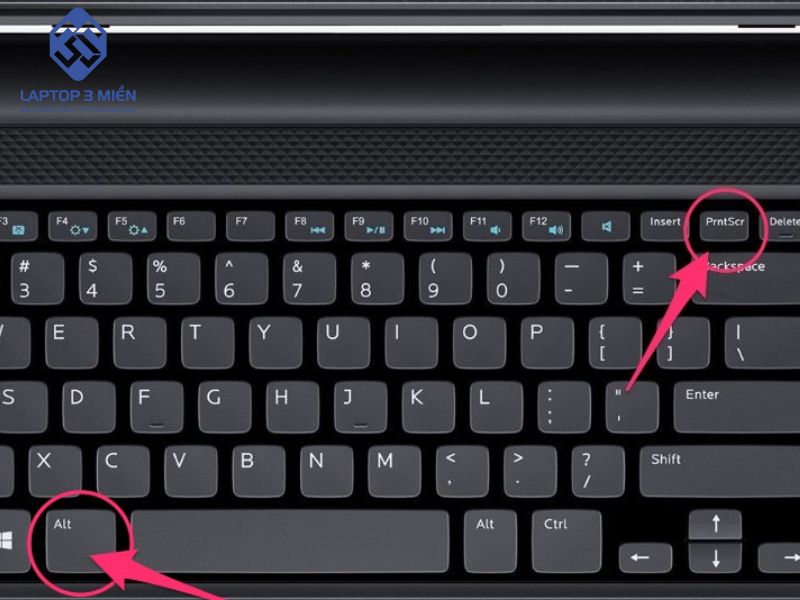
Cách chụp màn hình laptop Dell và lưu trực tiếp
Một lựa chọn khác cho bạn khi muốn chụp màn hình laptop Dell chính là dùng tổ hợp phím Windows + phím Print Screen.
Điểm khác biệt so với cách dùng Print Screen ở trên đó là khi dùng tổ hợp phím này, ảnh chụp màn hình sẽ tự động được lưu thành 1 file riêng nằm trong thư mục có tên Screenshot.
Đa số các dòng laptop Dell hiện nay, đường link dẫn đến thư mục Screenshot sẽ là This PC => Picture => Screenshot.
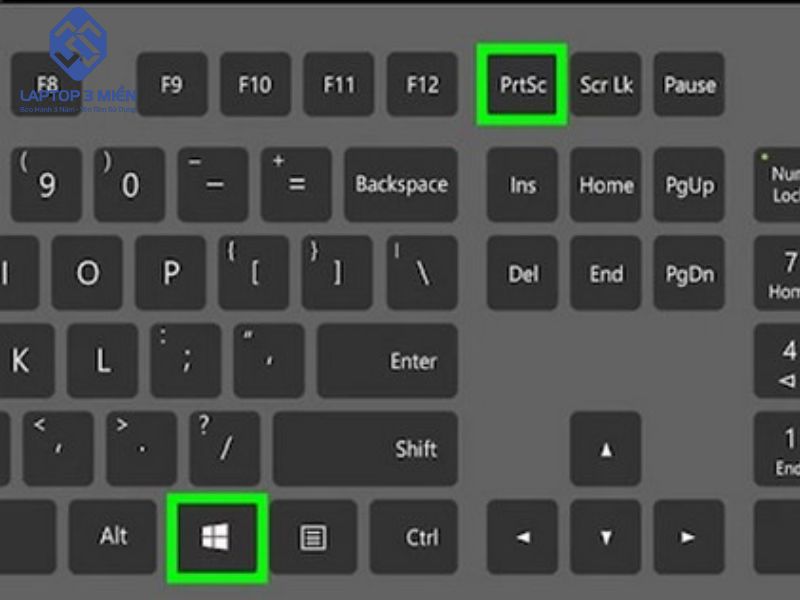
Chụp ảnh màn hình laptop Dell sử dụng Game Bar
Là một tính năng thuộc Game DVR, Game Bar chỉ xuất hiện trên hệ điều hành Windows 10, Window 11. Đồng thời Game Bar cũng được tích hợp bởi ứng dụng Xbox trên Dell G7, Dell Vostro,…
Game Bar cho phép người dùng laptop chụp màn hình hoặc quay video rồi chia sẻ lên hệ thống Xbox. Cách chụp màn hình laptop Dell siêu nét cực đơn giản với Game Bar như sau:
- Bước 1: Nhấn tổ hợp phím Windows + G.
- Bước 2: Ngay lập tức giao diện màn hình sẽ xuất hiện bảng Broadcast & capture
- Bước 3: Ấn chọn nút Camera đầu tiên để chụp màn hình. Ảnh sau khi chụp sẽ lưu trong thư viện Picture ở thư mục Screenshot. (Đường dẫn thường là: This PC => Picture => Screenshot).
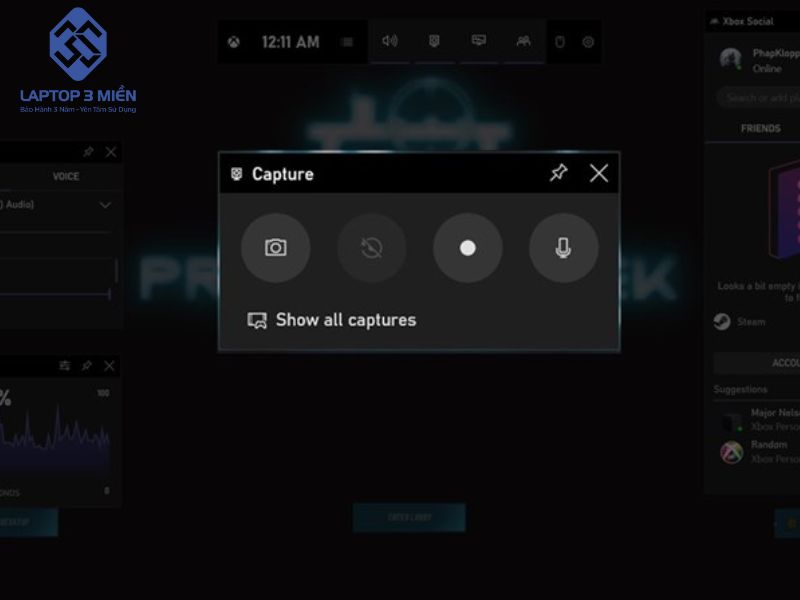
Dùng Snipping Tool chụp màn hình máy tính Dell theo từng vùng xác định
Nhắc đến các công cụ chụp màn hình máy tính Dell không thể không nhắc đến cái tên Snipping Tool. Đây là một phần mềm hay công cụ chụp ảnh màn hình máy tính được tích hợp sẵn laptop Dell chạy hệ điều hành Windows Vista trở về sau: Window 7, Window 10, Window 11,… Có thể kể đến như: Dell Inspiron, Dell Vostro, Dell G7…
Snipping Tool sẽ hỗ trợ người dùng chụp ảnh màn hình laptop và cho phép chỉnh sửa ảnh đơn giản. Với Snipping Tool bạn có thể tùy ý lưu trữ hình ảnh ở thư mục nào bạn muốn. Thao tác chụp ảnh màn hình laptop Dell bằng Snipping Tool như sau:
- Bước 1: Khởi động Snipping Tool bằng cách ấn nút Start trên bàn phím hoặc mở Start Menu, tìm kiếm Snipping Tool và bấm Enter để mở công cụ.
- Bước 2: Sau khi giao diện Snipping Tool hiện ra, chọn Mode để chọn kiểu chụp. Trong đó:
Free-form Snip (Snip hình tự do): Dùng con chuột vẽ hình bất kỳ, khu vực bên trong hình sẽ được chụp lại. Rectangular Snip (Snip hình chữ nhật): Đây là khung hình mặc định, bạn vẽ hình chữ nhật với tỷ lệ bất kỳ để chụp màn hình. Window Snip (Snip cửa sổ): Cho phép chụp màn hình cửa sổ đang làm việc cụ thể khá giống với ấn giữ Alt + Print Screen. Tuy nhiên bạn có thể lựa chọn cửa sổ muốn sử chụp. Full-screen Snip (Snip toàn màn hình): Chụp ảnh toàn bộ màn hình.
- Bước 3: Chọn New (Tạo mới) => Nhấp và kéo chuột vào vùng muốn chụp ảnh màn hình. Thả chuột để hoàn thành thao tác chụp.
- Bước 4: Sau khi chụp xong, Snipping Tool sẽ hiện lên ảnh vừa chụp. Dựa trên đó bạn có thể thực hiện các thao tác khác như: thay đổi kích cỡ ảnh, thêm watermark hoặc text trên hình.
- Bước 5: Chỉnh sửa xong vào File => Save as hoặc nhấp chọn biểu tượng Save trên thanh công cụ hoặc => Chọn thư mục lưu => Save.
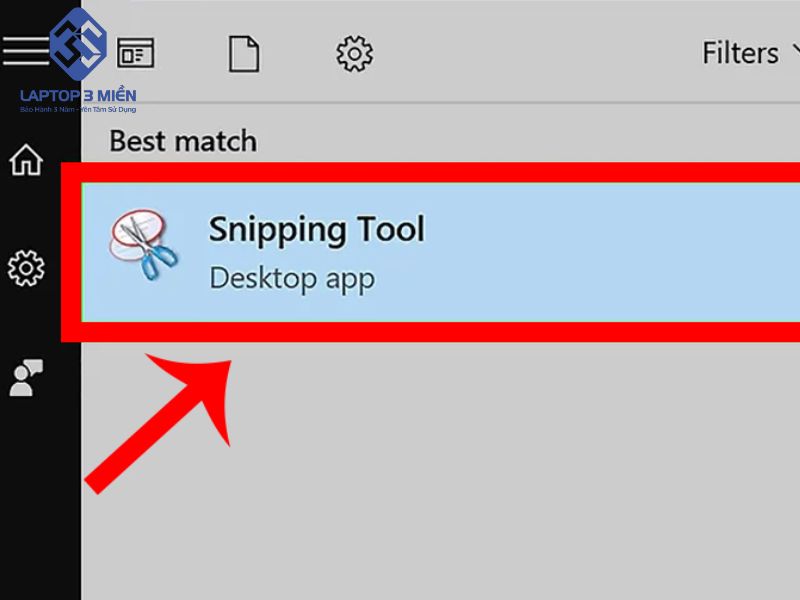
Cách chụp màn hình laptop Dell với một kích thước bất kỳ theo từng vùng cụ thể
Trường hợp muốn khoanh vùng màn hình và chụp màn hình một vị trí cụ thể, bạn có thể áp dụng cách chụp màn hình máy tính Dell siêu nét cực đơn giản theo các bước sau:
- Bước 1: Nhấn tổ hợp Windows + Shift + S để chụp theo khu vực muốn khoanh vùng.
- Bước 2: Ảnh chụp xong sẽ được lưu vào bộ nhớ tạm. Tiếp theo mở Paint lên và nhấn tổ hợp Ctrl + V để dán ảnh vào.
- Bước 3: Sau khi chỉnh sửa xong nhấp chọn File => Save để lưu ảnh.
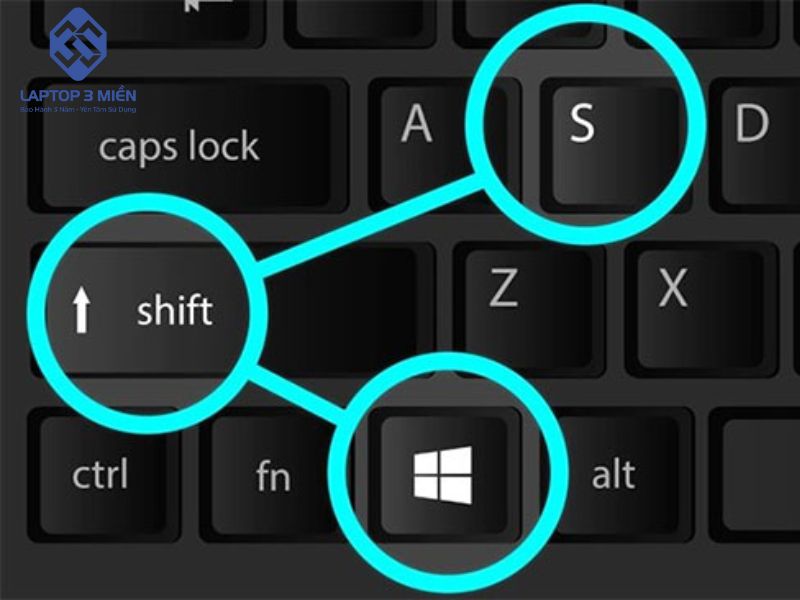
Phương pháp chụp màn hình máy tính dell bằng Microsoft Edge
Ngoài các công cụ trên, còn 1 cách chụp màn hình máy tính Dell khác khá mới mỏe đó là sử dụng Microsoft Edge. Tuy nhiên, phạm vi chụp ảnh bắt buộc phải nằm trong giao diện trang web. Thực hiện qua các thao tác sau:
- Bước 1: Mở giao diện Microsoft Edge lên và nhấp vào biểu tượng cây bút ở bên phải thanh menu
- Bước 2: Khi giao diện ghi chép sẽ hiện ra, nhấp chọn vào biểu tượng hình cái kéo. Sau đó, dùng chuột khoanh vùng phạm vi cần chụp hình và nhấn Save để hoàn thành chụp màn hình.
- Bước 3: Ảnh chụp xong đã được lưu vào bộ nhớ tạm. Bạn cần mở các ứng dụng cho nhập nội dung để dán ảnh bằng Ctrl + V và lưu lại bằng Ctrl + S.
Tổng hợp các phần mềm chụp màn hình laptop Dell và edit cực nhanh
Phần mềm Snagit - App chụp màn hình máy tính
Snagit là một trong những phần mềm cho phép chụp ảnh màn hình và quay video màn hình mạnh mẽ, được sử dụng khá phổ biến hiện nay. Để thực hiện chụp màn hình bằng phần mềm này bạn cần thực hiện các bước sau:
- Bước 1: Tải và cài đặt Snagit trên laptop Dell.
- Bước 2: Sau khi cài đặt xong. Vào menu Start hoặc thanh tác vụ để khởi động Snagit.
- Bước 3: Trong giao diện chính của Snagit, nhấn vào nút “Capture” để mở menu chụp ảnh màn hình.
- Bước 4: Sau khi chọn khu vực cần chụp, nhấn nút “Capture” để bắt đầu quá trình chụp ảnh.
- Bước 4: Sau khi chụp ảnh màn hình, bạn có thể sửa ảnh ngay trong Snagit hoặc dùng các công cụ chỉnh sửa khác nếu có.
- Bước 5: Chọn File > Save As để lưu lại ảnh chụp.
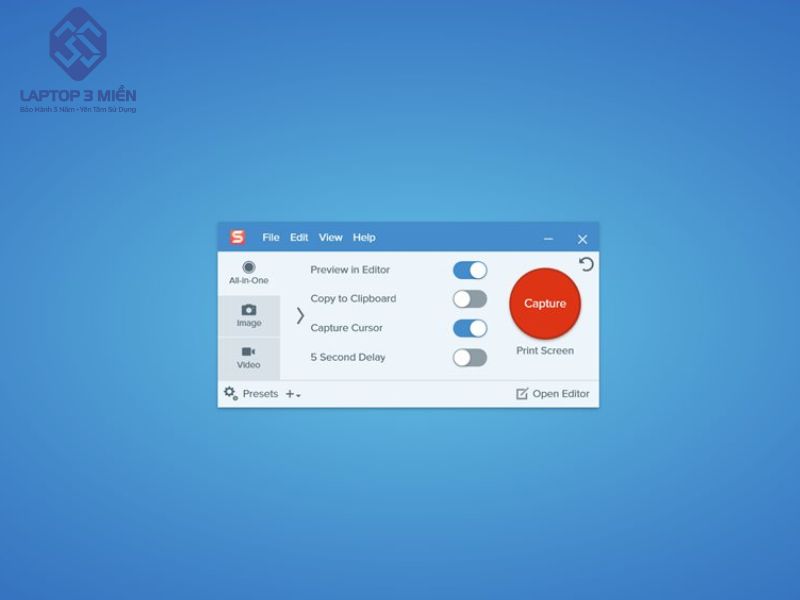
Chụp màn hình laptop Dell bằng phần mềm Lightshot
Một cách chụp màn hình laptop Dell siêu nét cực đơn giản khác mà bạn có thể tham khảo chính là Lightshot. Các bước chụp màn hình bằng phần mềm này như sau:
- Bước 1: Tải và cài đặt Lightshot vào máy tính Dell của mình.
- Bước 2: Sau khi tải xong, nhấn vào biểu tượng Lightshot trên thanh Taskbar để chụp ảnh hoặc nhấn phím tắt nhanh. Mặc định các phím tắt nhanh như sau:
Prnt Scrn: Chụp vùng tùy chọn Shift + Prnt Scrn: Chụp toàn bộ màn hình
- Bước 3: Nhấn giữ và kéo chuột phải để chọn vùng muốn chụp. Thả chuột để hoàn thành thao tác chụp ảnh màn hình.
- Bước 4: Nhấn nút Lưu (Save) để lưu ảnh.
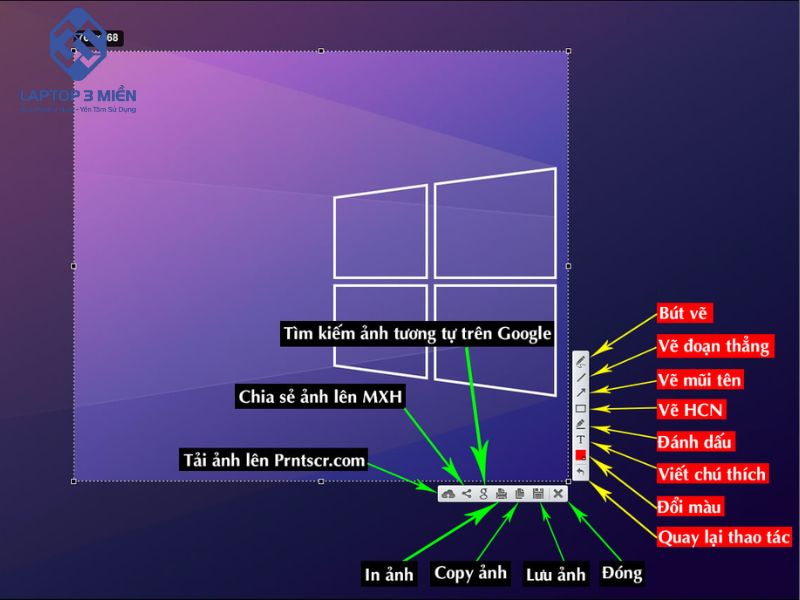
Trả lời một số câu hỏi khi chụp ảnh màn hình máy tính Dell
Chụp màn hình bằng tổ hợp phím Windows + Print Screen, ảnh sẽ lưu ở đâu
Chụp ảnh màn hình bằng tổ hợp phím Windows + Print Screen, ảnh sẽ được lưu theo đường dẫn This PC => Picture => Screenshot.
Làm sao để chụp riêng một phần trên màn hình laptop Dell?
1. Sử dụng công cụ Snipping Tool:
- Mở Snipping Tool.
- Chọn “New” và chọn loại chụp bạn muốn sử dụng (Free-form, Rectangular, Window, or Full-screen).
- Chọn vùng muốn chụp.
- Lưu ảnh.
2. Sử dụng Print Screen (PrtScn):
- Nhấn nút PrtScn để chụp toàn bộ màn hình, hoặc Alt + PrtScn để chụp cửa sổ hiện tại.
- Mở ứng dụng Paint hoặc bất kỳ trình chỉnh sửa ảnh nào khác và dán hình ảnh đã chụp từ clipboard (Ctrl + V).
- Chọn và lưu vùng cần thiết.
Bị lỗi không chụp màn hình bằng tổ hợp phím được xử lý như thế nào?
Nếu gặp phải trường hợp bị lỗi khi chụp màn hình bằng tổ hợp phím, bạn có thể áp dụng một trong những cách sau đây:
- Khởi động lại máy tính
- Vệ sinh bàn phím trong trường hợp phím bị lỗi
- Dùng nút chụp ảnh màn hình thay cho tổ hợp phím
- Hãy thử với một bàn phím khác
- Tắt các ứng dụng, phần mềm hoặc các chương trình đang chạy
- Cập nhật driver bàn phím mới
- Dùng công cụ Hardware Troubleshooter (cách này chỉ được áp dụng cho hệ điều hành Windows 10)
- Dùng Registry để thay thế
- Hoặc dùng các phần mềm hỗ trợ chụp hình.
Tại sao không thể tải các phần mềm chụp màn hình bằng laptop Dell?
Không tải được các phần mềm chụp ảnh màn hình laptop Dell có thể xuất phát từ một số nguyên nhân như:
- Firewall hoặc Antivirus chặn việc tải về
- Quyền hạn người dùng
- Kết nối internet kém
- Các vấn đề với trình duyệt web
- Khả năng tương thích
Cách chụp màn hình trên đây có áp dụng được toàn bộ các dòng máy Dell hay không?
Hầu như tất cả các cách chụp màn hình trên đầy đều có thể áp dụng cho toàn bộ các dòng máy Dell. Tùy vào nhu cầu, bạn có thể lựa chọn các công cụ hoặc phần mềm chụp màn hình khác nhau.
Hy vọng những chia sẻ trên về cách chụp màn hình laptop Dell siêu nét cực đơn giản đã giúp bạn không còn gặp khó khăn trong quá trình sử dụng!
Link nội dung: https://blog24hvn.com/cach-chup-man-hinh-may-tinh-laptop-dell-a69390.html